
Как открыть скрытые папки в Windows 7?
В этом практическом руководстве мы наглядно продемонстрируем и расскажем о том, как открыть скрытые папки в Windows 7? Также рекомендуем посмотреть видео в конце статьи, в котором наглядно продемонстрированы все описанные действия.
Содержание:
В качестве примера мы создадим папку под названием «777» и присвоим ей скрытый атрибут. Для этого кликаем по ней правой кнопкой мыши и в открывшемся меню выбираем пункт «Свойства».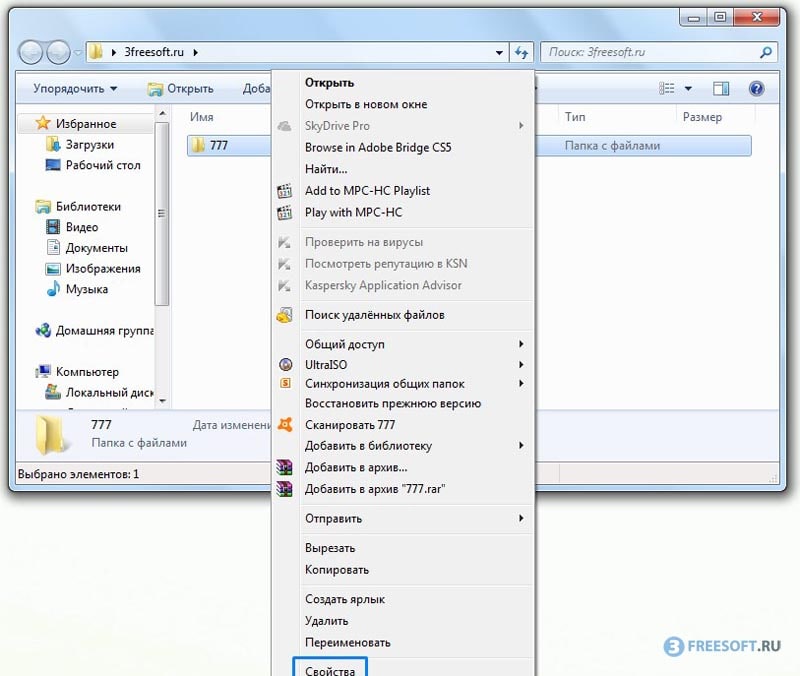
Далее активируем чекбокс напротив слова «Скрытый» и нажимаем на кнопку «OK».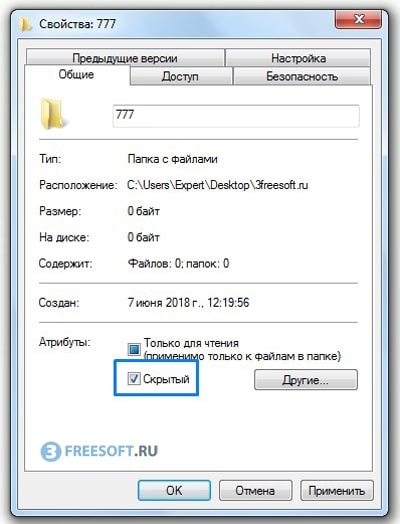 Созданная нами директория успешно скрыта.
Созданная нами директория успешно скрыта.
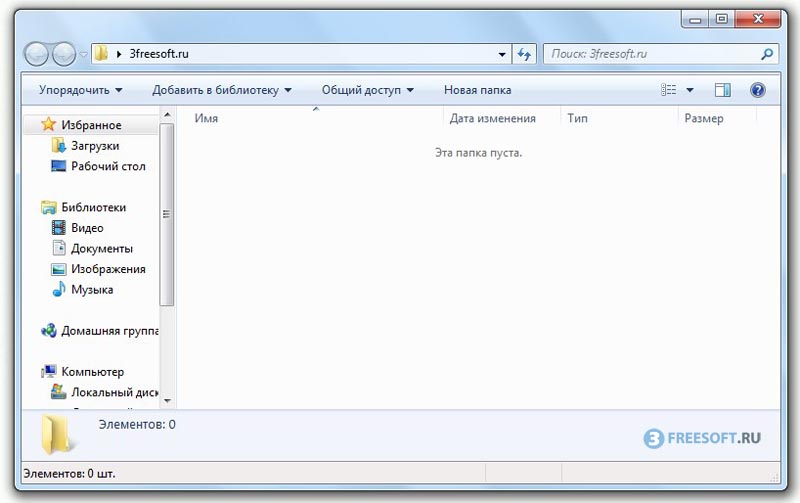 Мы рассмотрим 2 способа отображения скрытых данных:
Мы рассмотрим 2 способа отображения скрытых данных:
- При помощи настроек отображения файлов и папок
- При помощи файлового менеджера Total Commander и FreeCommander.
Настройка отображения
Это интересно: Как восстановить данные с флешки?
Чтобы показать все скрытые файлы и директории, переходим в «Мой компьютер» и нажимаем на кнопку «Упорядочить». В открывшемся контекстном меню кликаем на строку «Параметры папок и поиска».
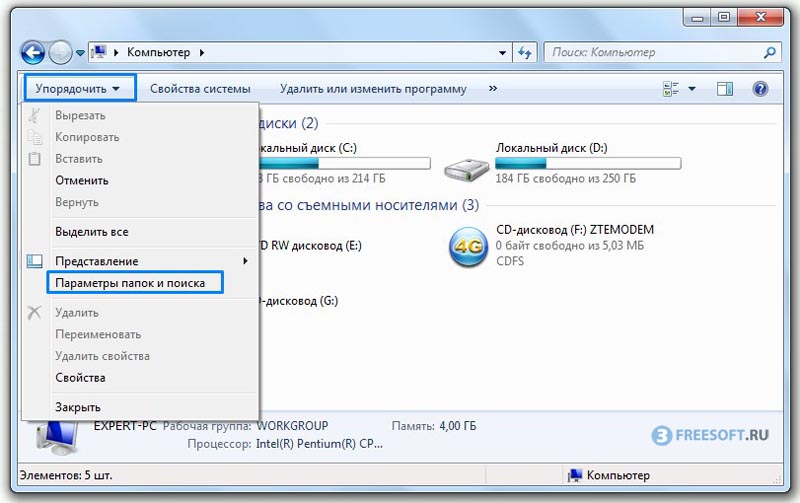 В появившемся окне переходим во вкладку «Вид», пролистываем список настроек вниз, где находим и активируем параметр «Показать скрытые папки, файлы и диски». Для сохранения настроек нажинаем на кнопку «OK».
В появившемся окне переходим во вкладку «Вид», пролистываем список настроек вниз, где находим и активируем параметр «Показать скрытые папки, файлы и диски». Для сохранения настроек нажинаем на кнопку «OK».
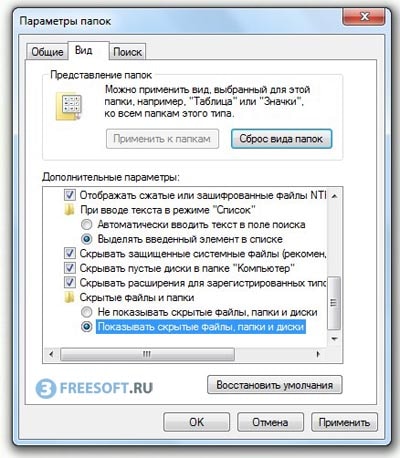 Готово!
Готово!
Наша директория «777» вновь отображается.
Файловые менеджеры
Файловый менеджер – это программа, при помощи которой можно управлять всеми файлами и директориями, имеющимися на компьютере. Самым популярным приложением в этом классе является Total Commander, но эта программа платная. Существует много бесплатных файловых менеджеров, лидером среди которых является FreeCommander.
Скачать FreeCommander с официального сайта
Раньше достаточно было установить файловый менеджер и все скрытые документы были как на ладони. Сейчас же необходимо включить опцию отображения скрытых данных. В Total Commander для этого нужно пройти по следующему пути:
Вид > Расширенные настройки > Показать скрытые/системные файлы вкл/выкл
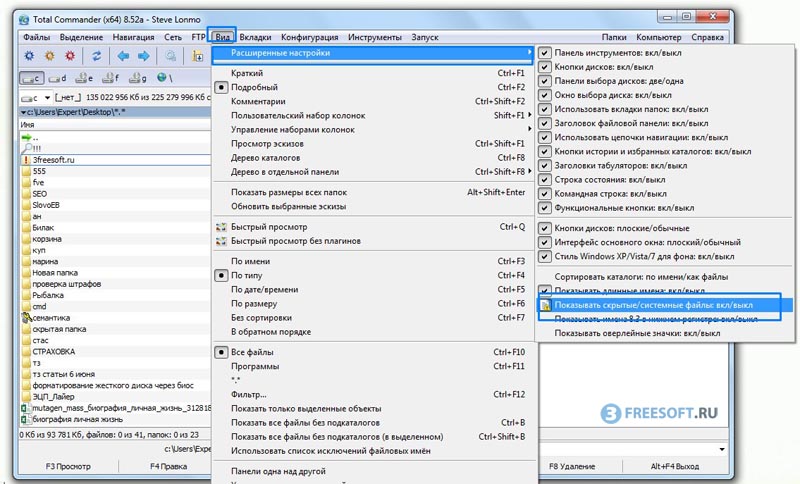 Во FreeCommander нужно сделать следующее:
Во FreeCommander нужно сделать следующее:
Вид> Показать> Скрытые файлы
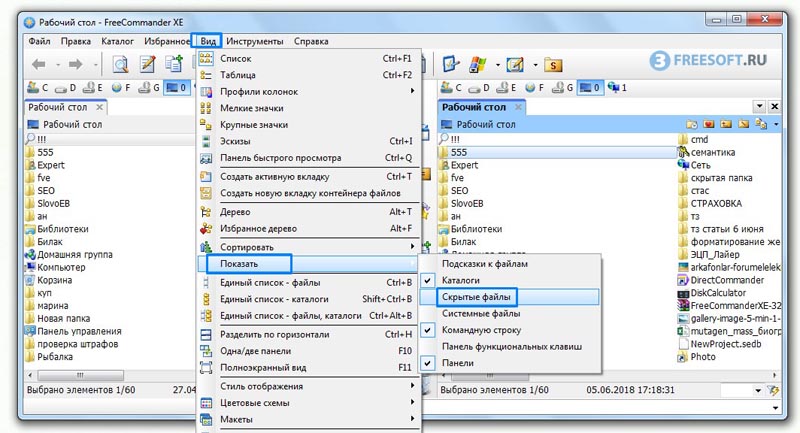 Итак, в этой короткой статье мы рассказали о том, как можно открыть скрытые файлы и папки в операционной системе Windows 7.
Итак, в этой короткой статье мы рассказали о том, как можно открыть скрытые файлы и папки в операционной системе Windows 7.
Видео
